의문
문제: Qtcore4.dll이 누락된 오류를 수정하는 방법은 무엇입니까?
내 컴퓨터가 Windows 10으로 업그레이드되기 전에 다음 오류 메시지가 표시되고 업그레이드 후에도 계속 발생합니다.
"QtCore4.dll이 컴퓨터에 없기 때문에 프로그램을 시작할 수 없습니다. 이 문제를 해결하려면 프로그램을 다시 설치해 보십시오."
해결 답변
QtCore4.dll은 동적 링크 라이브러리입니다.[1] Windows OS용 Dell의 Cyberlink PowerDVD DX 8.2 소프트웨어 재설치용 Dell 응용 프로그램에 속하는 파일입니다. DLL 파일을 사용하면 운영 체제가 다른 응용 프로그램에서 동일한 작업(예: 인쇄)을 수행할 수 있습니다.
Dynamic Link Library 파일은 공유 파일로 소프트웨어 프로그램 외부에 존재합니다. 따라서 때때로 문제가 발생하고 오류 메시지가 나타날 수 있습니다. 여러 가지 이유로 인해 이러한 오류 메시지가 나타날 수 있습니다. 그러나 Windows는 .dll 파일을 올바르게 로드할 수 없고 사용자가 QtCore4.dll 오류를 수정하는 데 어려움을 겪기 때문에 이를 표시합니다.
QtCore4.dll 오류는 일반적으로 운영 체제 시작, 응용 프로그램 시작 또는 특정 작업을 수행하려고 할 때 발생합니다. 다음은 QtCore4.dll과 관련된 다양한 오류 메시지의 몇 가지 예입니다.
QtCore4.dll을 찾을 수 없음
C:\\Windows\\System32\\\\QtCore4.dll을(를) 찾을 수 없습니다
QtCore4.dll을 찾을 수 없어서 이 앱을 시작할 수 없었습니다. 응용 프로그램을 다시 설치하면 이 문제가 해결될 수 있습니다.
Cyberlink PowerDVD DX 8.2 소프트웨어 재설치를 위한 Dell 응용 프로그램을 시작할 수 없습니다. 필요한 구성 요소가 없습니다: QtCore4.dll. Cyberlink PowerDVD DX 8.2 소프트웨어 재설치용 Dell 응용 프로그램을 다시 설치하십시오.
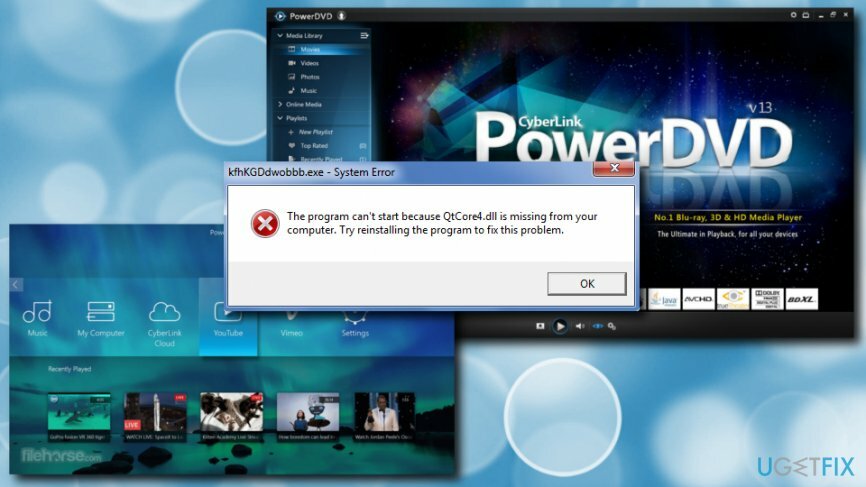
따라서 맬웨어가 컴퓨터에 영향을 주지 않는지 확인하는 것이 중요합니다. 이를 위해 네트워킹이 포함된 안전 모드에서 컴퓨터를 다시 시작하고 다음과 같은 강력한 보안 소프트웨어를 실행해야 합니다. 이미지 변경.
컴퓨터 스캐너를 사용해도 감염이 발견되지 않았다면 다음 QtCore4.dll 에러 수정을 진행하세요.
수정 1. QtCore4.dll 관련 애플리케이션 재설치
손상된 시스템을 복구하려면 라이센스 버전을 구입해야 합니다. 이미지 변경 이미지 변경.
이미 언급했듯이 QtCore4.dll 파일은 Dell Application For Reinstalling Cyberlink PowerDVD DX 8.2 Software와 관련이 있습니다. 따라서 응용 프로그램을 다시 설치하면 도움이 될 수 있습니다.
- 딸깍 하는 소리 시작 그리고 입력 제어판 검색창에
- 이동 프로그램들 그런 다음 선택 프로그램들및 기능
- 이름 열 아래에서 QtCore4.dll 관련 프로그램(예: Dell Application For Reinstalling Cyberlink PowerDVD DX 8.2 Software) 찾기
- 마우스 오른쪽 버튼으로 클릭 그것에, 누르십시오 제거 그리고 화면의 지시를 따르십시오
수정 2. 레지스트리 항목 정리
손상된 시스템을 복구하려면 라이센스 버전을 구입해야 합니다. 이미지 변경 이미지 변경.

프로세스가 너무 복잡하고 IT 전문가만 수행해야 하므로 수동 레지스트리 수정은 권장하지 않습니다. 당신이 그들 중 하나가 아닌 경우 실행 이미지 변경 모든 것을 자동으로 수정하는 레지스트리 클리너.
수정 3. 시스템 파일 검사기를 사용하여 QtCore4.dll 관련 오류 복구
손상된 시스템을 복구하려면 라이센스 버전을 구입해야 합니다. 이미지 변경 이미지 변경.
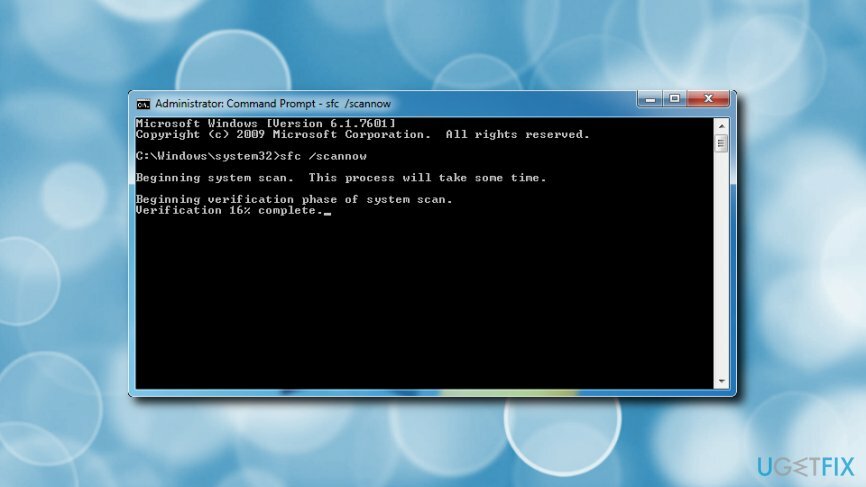
- 딸깍 하는 소리 시작 버튼을 누르고 입력 명령
- 잡고있다 Ctrl+Shift 그리고 누르다 입력하다
- 명령 프롬프트 창 깜박이는 커서로 열립니다
- 유형 sfc /scannow 그리고 누르다 입력하다
- 스캔이 완료된 후, 재시작 너의 컴퓨터
수정 4. 수동으로 QtCore4.dll 파일 등록
손상된 시스템을 복구하려면 라이센스 버전을 구입해야 합니다. 이미지 변경 이미지 변경.
QtCore4.dll을 사용하는 소프트웨어가 설치되면 자동으로 파일을 등록해야 합니다. 경우에 따라 이 절차가 실패하고 사용자에게 "QtCore4.dll이 등록되지 않음" 오류가 표시됩니다. 이를 수정하려면 Microsoft Register Server를 사용하여 QtCore4.dll 파일을 수동으로 등록하십시오.
- 딸깍 하는 소리 시작 버튼을 누르고 입력 명령
- 잡고있다 Ctrl+Shift 그리고 누르다 입력하다
- 그만큼 명령 프롬프트 창 나타나야 한다
- 다음을 입력합니다. regsvr32 /u QtCore4.dll. 그리고 치다 입력하다
- 그런 다음 입력 regsvr32 /i QtCore4.dll를 누르고 입력하다 다시
- 창을 닫고 재시작 너의 컴퓨터
수정 5. Windows가 최신 상태인지 확인
손상된 시스템을 복구하려면 라이센스 버전을 구입해야 합니다. 이미지 변경 이미지 변경.
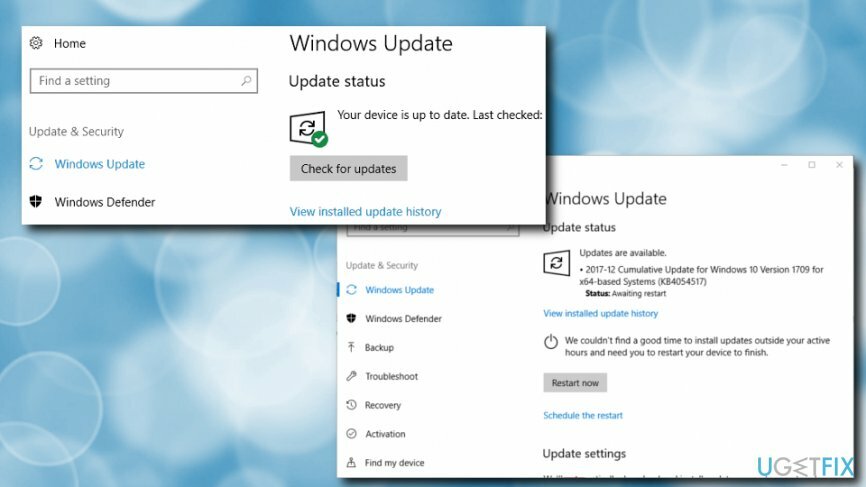
- 누르다 시작 버튼을 누른 다음 선택 윈도우 업데이트
- 클릭 업데이트 확인
- 업데이트가 있는 경우 다운로드
- 프로세스가 완료된 후, 재시작 당신의 기계
자동으로 오류 복구
ugetfix.com 팀은 사용자가 오류를 제거하기 위한 최상의 솔루션을 찾도록 돕기 위해 최선을 다하고 있습니다. 수동 수리 기술로 어려움을 겪고 싶지 않다면 자동 소프트웨어를 사용하십시오. 모든 권장 제품은 당사 전문가의 테스트 및 승인을 거쳤습니다. 오류를 수정하는 데 사용할 수 있는 도구는 다음과 같습니다.
권하다
지금 그것을 할!
수정 다운로드행복
보장하다
지금 그것을 할!
수정 다운로드행복
보장하다
Reimage를 사용하여 오류를 수정하지 못한 경우 지원 팀에 도움을 요청하십시오. 귀하의 문제에 대해 알아야 한다고 생각하는 모든 세부 정보를 알려주십시오.
특허 받은 이 수리 프로세스는 사용자 컴퓨터에서 손상되거나 누락된 파일을 대체할 수 있는 2,500만 개의 구성 요소 데이터베이스를 사용합니다.
손상된 시스템을 복구하려면 라이센스 버전을 구입해야 합니다. 이미지 변경 맬웨어 제거 도구.

VPN으로 지리적으로 제한된 비디오 콘텐츠에 액세스
개인 인터넷 액세스 인터넷 서비스 공급자를 차단할 수 있는 VPN입니다. 정부, 및 제3자가 귀하의 온라인을 추적하지 못하도록 하고 완전히 익명을 유지할 수 있도록 합니다. 이 소프트웨어는 토렌트 및 스트리밍을 위한 전용 서버를 제공하여 최적의 성능을 보장하고 속도를 늦추지 않습니다. 또한 지리적 제한을 우회하고 위치에 관계없이 Netflix, BBC, Disney+ 및 기타 인기 있는 스트리밍 서비스와 같은 서비스를 제한 없이 볼 수 있습니다.
랜섬웨어 작성자에게 비용을 지불하지 마십시오. 대체 데이터 복구 옵션을 사용하십시오.
맬웨어 공격, 특히 랜섬웨어는 사진, 비디오, 직장 또는 학교 파일에 단연코 가장 큰 위험입니다. 사이버 범죄자는 강력한 암호화 알고리즘을 사용하여 데이터를 잠그기 때문에 비트코인의 몸값이 지불될 때까지 더 이상 사용할 수 없습니다. 해커에게 비용을 지불하는 대신 먼저 대안을 사용해야 합니다. 회복 손실된 데이터의 적어도 일부를 검색하는 데 도움이 될 수 있는 방법. 그렇지 않으면 파일과 함께 돈을 잃을 수도 있습니다. 암호화된 파일 중 일부를 복원할 수 있는 최고의 도구 중 하나 – 데이터 복구 프로.